- Minecraft ha finalmente ricevuto il trattamento RTX annunciato nel 2019. A partire dal 16 aprile 2020, puoi scaricare la beta e giocare a Minecraft nel glorioso RTX.
- Sebbene la versione beta di Minecraft RTX sia gratuita, avrai bisogno di una scheda grafica RTX di supporto e di acquistare il gioco (se non lo possiedi già).
- RTX è l'ultima aggiunta a Minecraft e se vuoi tenerti aggiornato sulle ultime mod, guide e correzioni di Minecraft, aggiungi il nostro segnalibro Supporto Minecraft pagina.
- RTX è la via da seguire nei giochi e se vuoi conoscere gli ultimi titoli che lo supportano o come risolverli in caso di problemi, non guardare oltre il nostro ampio Hub di gioco.
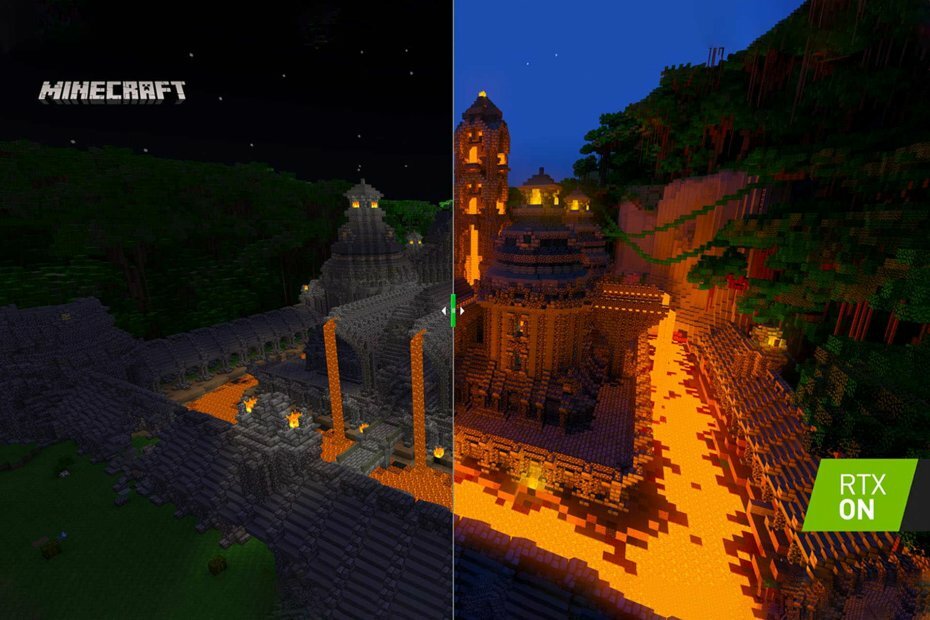
- Limitatore di CPU, RAM e rete con hot tab killer
- Integrato direttamente con Twitch, Discord, Instagram, Twitter e Messenger
- Controlli audio integrati e musica personalizzata
- Temi colore personalizzati di Razer Chroma e forza pagine scure
- VPN gratuita e blocco degli annunci
- Scarica Opera GX
A partire dal 16 aprile 2020, il Minecraft La versione beta di RTX è stata rilasciata, tuttavia, non è così semplice come si potrebbe pensare di partecipare. Oggi vedremo come attivare RTX in Minecraft.
Dopo il annuncio nel 2019 che il gioco verrà aggiornato per avere il supporto per il ray tracing, i giocatori non vedevano l'ora che arrivasse l'aggiornamento. Ora possiamo tutti tirare un sospiro di sollievo, perché finalmente è stato rilasciato.
Come posso attivare RTX in Minecraft?
1. Installa l'hub Xbox Insider
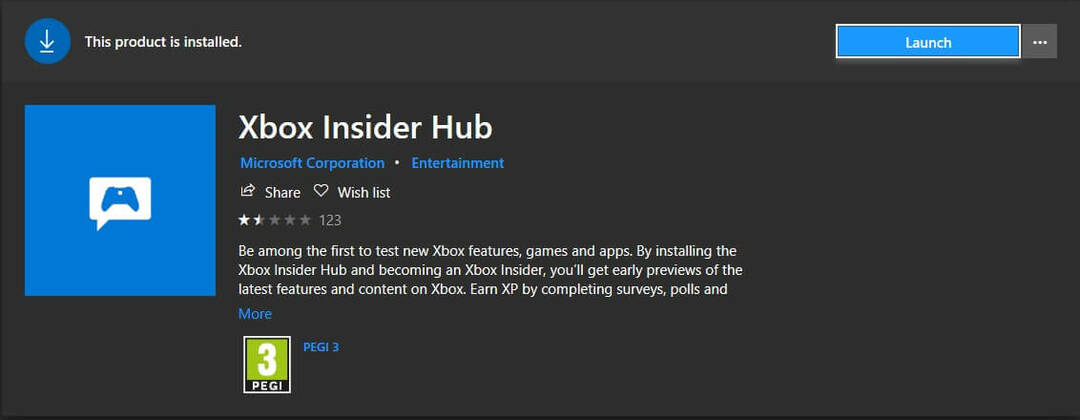
- Apri il Microsoft Store
- Cercare Hub di Xbox Insider
- Installare e accedi
La prima cosa che devi fare è installare Xbox Insider Hub. Poiché l'aggiornamento è in versione beta, per attivare RTX in Minecraft dovrai diventare un beta tester.
Prima di iniziare, ti consigliamo vivamente di eseguire il backup di tutti i tuoi mondi Minecraft, poiché possono danneggiarsi durante il test di funzionalità che non sono pronte per una versione finale.
Il tuo mondo di Minecraft è stato corrotto? Sappiamo come risolverlo in pochi semplici passaggi.
2. Iscriviti alla beta di Minecraft RTX
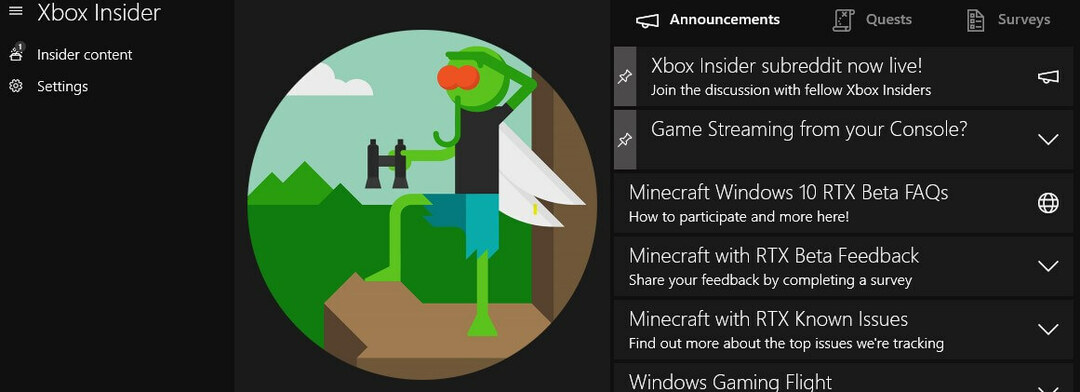
- Aperto Hub di Xbox Insider
- Vai a Contenuti privilegiati
- Clicca su Minecraft > Gestisci
- Seleziona il pulsante radiale accanto a Minecraft per Windows 10 RTX Beta
- Clicca su Fatto
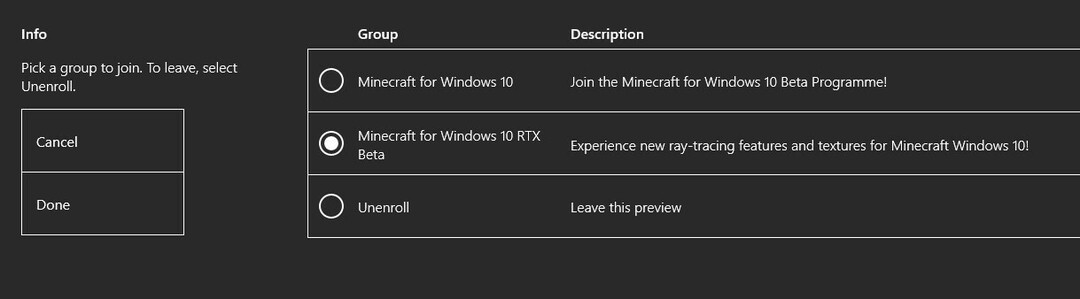
Dopo aver selezionato la versione beta di RTX, puoi avviare Minecraft e attendere che venga visualizzata la notifica di aggiornamento. Inoltre, puoi anche reinstallare Minecraft dopo aver eseguito il backup dei tuoi mondi.
Tieni presente che non tutte le versioni di Minecraft ricevono il trattamento RTX. Se vuoi attivare RTX su Minecraft, avrai bisogno della Bedrock Edition o di Minecraft per Windows 10.
Vedrai che l'aggiornamento del gioco non arriverà subito. Durante i nostri test, abbiamo dovuto attendere alcune ore prima che il gioco si aggiornasse alla versione beta, quindi sii paziente se vedi un messaggio in sospeso sull'Insider Hub.
Assicurati di controllare se hai i requisiti minimi di sistema per attivare RTX in Minecraft:
- GPU: NVIDIA GeForce RTX 2060
- PROCESSORE: Intel Core i5 o equivalente AMD
- RAM: 8 GB
- Conservazione: 2 GB (gioco, più tutti i mondi e i pacchetti di risorse)
- Sistema operativo: Windows 10 x64
Possiedi l'edizione Java di Minecraft? Scopri come ottenere gratuitamente Minecraft per Windows 10.
3. Scarica le risorse

- Inizia Minecraft
- Vai a Marketplace > Mondi > Tutti i mondi
- Cercare RTX
- Seleziona il mondo che desideri e scaricalo
nVidia ha creato diversi mondi in cui mostrano i miglioramenti che RTX apporta a Minecraft. Questi sono stati specificamente curati e mostrano i blocchi che hanno gli effetti più sorprendenti.
4. Crea il tuo mondo RTX in Minecraft
Questi mondi possono essere scaricati e spostati gratuitamente, ma sfortunatamente non sarai ancora in grado di creare il tuo mondo Minecraft RTX. Per fare ciò, dovrai scaricare i pacchetti di risorse forniti da nVidia.
- Vai al Pagina ufficiale nVidia Minecraft RTX
- Scarica il Pacchetto risorse decorative HDO il Pacchetto risorse di base HD
- Nota: mentre Minecraft funzionerà con entrambi i pacchetti attivati, si consiglia di attivarne solo uno per mondo.
- Scarica il Confondere RTX pacchetto di risorse e il RazzleCore RTX pacchetto di risorse
Dopo aver scaricato i pacchetti di risorse, decomprimili e copia le cartelle nella cartella del gioco Minecraft. Su Windows 10 lo trovi a questo indirizzo:
C: > Utenti > [Il tuo nome utente] > AppData > Locale > PackagesMicrosoft. MinecraftUWP_8wekyb3d8bbwe > LocalState > gamescom.mojang > resource_packs
Dopo aver copiato i pacchetti di risorse, avvia Minecraft e crea un nuovo mondo. Nella schermata di creazione del mondo, vai a Componenti aggiuntivi > Pacchetti di risorse > I miei pacchetti > Attiva i pacchetti di risorse RTX.
Per ulteriori informazioni su RTX in Minecraft, visita il guida ufficiale del gioco nVidia. Inoltre, se vuoi vedere i mondi creati da nVidia per mostrare RTX in Minecraft, puoi verificarli sul comunicato stampa.
Facci sapere se sei riuscito ad attivare RTX in Minecraft e cosa ne pensi nella sezione commenti qui sotto. Adoriamo l'aspetto del gioco e pensiamo che lo farai anche tu.
Domande frequenti
Dovrai registrarti all'hub Xbox Insider e abilitare la Beta per Minecraft RTX entro seguendo i passaggi precedenti. Se Xbox Hub non funziona, segui questi passaggi per risolverlo.
Sì, RTX è attualmente in versione beta su Minecraft per Windows 10. Puoi abilitarlo seguendo la nostra guida.
Iscriviti a Minecraft RTX Beta su Xbox Insider Hub, quindi scarica il gioco e l'RTX confezioni come mostrato sopra. Assicurati di aggiornare il tuo driver grafico all'ultima versione.
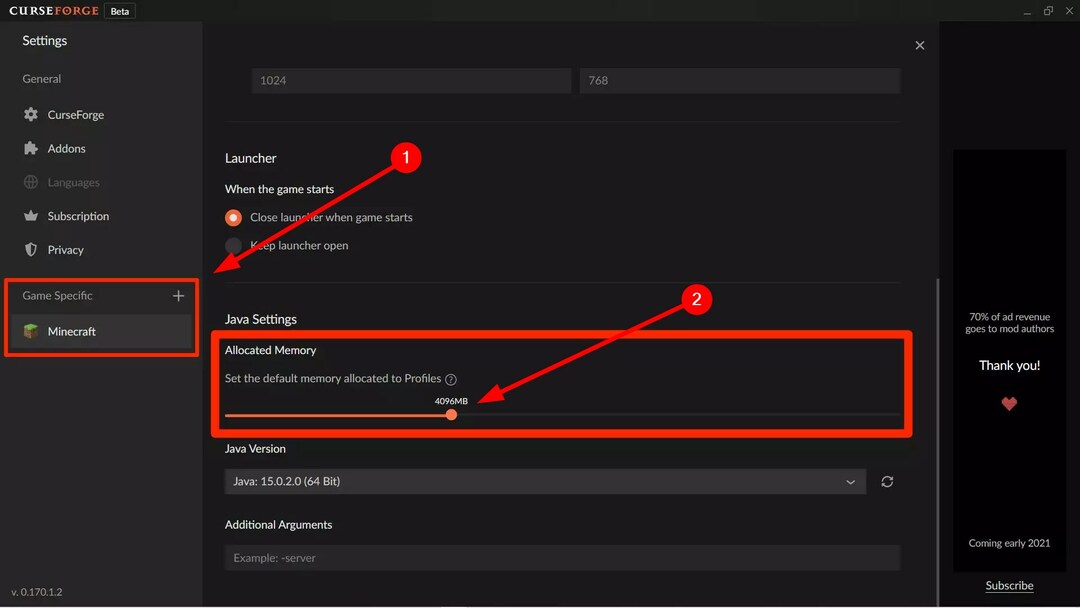
![Correzione: codice di errore Deep Ocean su Minecraft [Errore 0x80070057]](/f/513df124c65dee79cf535541956edd6d.png?width=300&height=460)
